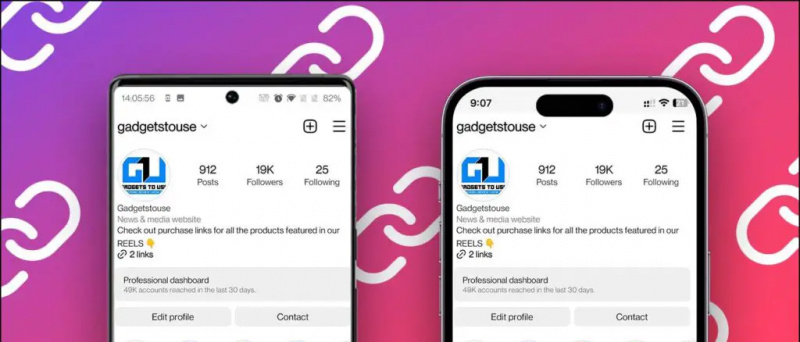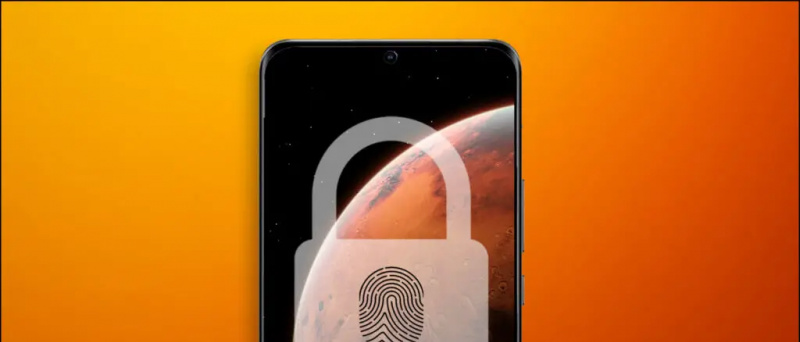Подобно на семейната библиотека на Google на Android, можете да споделяте покупките си от App Store с други потребители на iPhone, като използвате Apple Family Sharing. Това включва получаване на достъп до приложенията, игрите, музиката, филмите, телевизионните предавания и книгите. В тази статия нека да разгледаме по-подробно как можете да споделяте платено приложение за iOS с приятелите и семейството си.
Apple Family Sharing
Ако вашето семейство или приятели имат няколко устройства с iOS, не е необходимо да купувате едно и също приложение няколко пъти. Вместо това можете да използвате Apple Family Sharing, за да споделяте покупките на приложението си с 6 други хора безплатно, също така, без да споделяте акаунта си.
как да премахнете устройства от акаунта в Google
Можете също да закупите App Store и да споделите iTunes, Apple Books, Apple Music Family Plan, Apple News + абонамент и iCloud план за съхранение. Освен това ви позволява да споделяте фотоалбуми и семейни календари и местоположение, ако искате.
Изисквания:
- Семейното споделяне работи на iOS 8 или по-нова версия.
- Всеки член трябва да има свой собствен Apple ID.
- Всеки член на семейството може да бъде само в една семейна група наведнъж.
- Може да сменя група два пъти годишно.
- Семейните организатори могат да създават Apple ID за своите деца под 13 години, за да могат да бъдат добавени към семейното споделяне.
1] Настройте семейно споделяне на iPhone или iPad



1] Отворете Настройки на вашия iPhone.
2] Докоснете името си в горната част. Сега кликнете върху Семейно споделяне.
3] Щракнете върху Първи стъпки и следвайте инструкциите на екрана.



4] При поискване изберете начин на плащане - всички членове на семейството могат да го използват, за да пазаруват в iTunes, Apple Books и App Store.
5] След като завършите настройката, щракнете върху Добавяне на член.
6] Поканете до шест членове, като използвате съобщение, поща или airdrop. Помолете поканените членове да приемат и да се присъединят към тяхната семейна споделена група.
2] Споделяйте споделени приложения с други
След като вече сте настроили семейно споделяне и сте добавили приятели и семейство, по-долу е описано как да споделяте закупените приложения с други потребители на iPhone.



1] Отворете Настройки и докоснете името си.
2] Щракнете върху Семейно споделяне.
3] На следващия екран кликнете върху Споделяне на покупки.
4] Щракнете върху Напред и следвайте инструкциите на екрана.



5] Ще бъдете информирани, че начинът ви на плащане ще бъде споделен с членовете на вашето семейство. Всички съществуващи и нови абонаменти на Apple от семейството вече ще бъдат таксувани със споделен начин на плащане.
6] Когато завършите настройката, изпратете съобщение, за да поканите членове на семейството да споделят покупката Споделете вашето пазаруване.
След като бъдат добавени, споделянето за пазаруване ще бъде активирано за вашата група за семейно споделяне.
3] Достъп до приложения, закупени от членове на семейството
След като членовете на семейството се присъединят и се съгласят да споделят своите покупки, можете да изтеглите закупените от тях книги, музика и приложения от iTunes, Apple Books и закупените раздели на App Store.
За достъп до приложения, закупени от други членове на семейството:
не мога да актуализирам приложения на android
1] Отворете App Store на вашия iPhone или iPad.
2] Щракнете върху иконата на вашия профил в горния десен ъгъл.
3] Изберете Покупка.
4] Сега докоснете името на члена на вашето семейство, за да видите съдържанието му.
5] Щракнете върху бутона за изтегляне, за да изтеглите безплатно приложението или играта на вашия iPhone.
как да премахнете устройство с Android от акаунт в Google
4] Споделяйте абонаменти и покупки в приложения
Apple наскоро обяви, че членството и еднократните покупки в приложения също могат да се споделят между семейства. Това обаче не се отнася за консумативи като монети или кожи по време на игра. Както и да е, ако сте отключили професионалната версия или версията на приложението без реклами, то може да бъде споделено чрез семейно споделяне.

Ако обикновено купувате членство в семейство, можете да проверите кои хора могат да бъдат споделени в Настройки> Вашето име> Членство. Тук ще видите и превключвател за Споделяне на нов абонамент, който ако е активиран, ще даде на членовете на вашето семейство достъп до допустимия абонамент в приложението, платен от вас.
Можете ръчно да споделите абонамента за приложение със семейството, като кликнете върху абонамента и активирате Споделяне със семейството Превключване.
Съвет - Скрийте покупките от App Store от семейството

Ако има покупка на приложение, което не искате да споделяте със семейството си, можете да ги скриете, като отидете в App Store> Снимка на профила> Закупено> Моята покупка. Тук плъзнете отдясно наляво в приложението, което искате да скриете от Family Sharing. Накрая натиснете Скрий.
Всичко беше за това как можете да споделяте платено приложение за iOS с приятели и семейство, като използвате Family Sharing. Освен това споменах и как можете да споделяте членството си и покупките в приложението. Надявам се това да ви помогне да спестите пари, като ви спести от закупуването на едно и също приложение и многократни абонаменти. Останете с нас за още такива статии.
Кутия за коментари във Facebook